Po przejściu do okna Urządzenia dostępne są ustawienia konfiguracji połączeń aplikacji z urządzeniami zewnętrznymi.
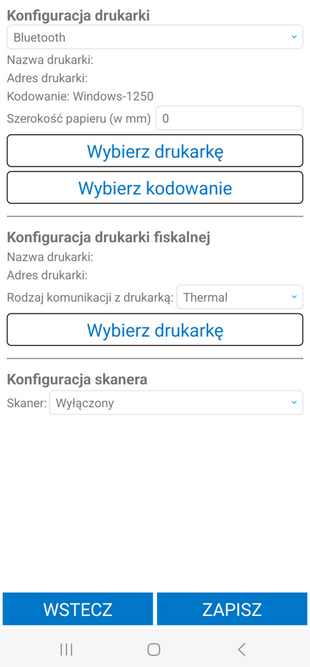
Konfiguracja drukarki
W sekcji Konfiguracja drukarki użytkownik może ustawić drukarkę, na której mogą być drukowane zamówienia, wydania, faktury oraz dokumenty KP. Użytkownik wybiera rodzaj drukarki z listy rozwijanej: Bluetooth lub Pax.
W przypadku, gdy wybrana została opcja Pax nie są dostępne inne ustawienia w tej sekcji.
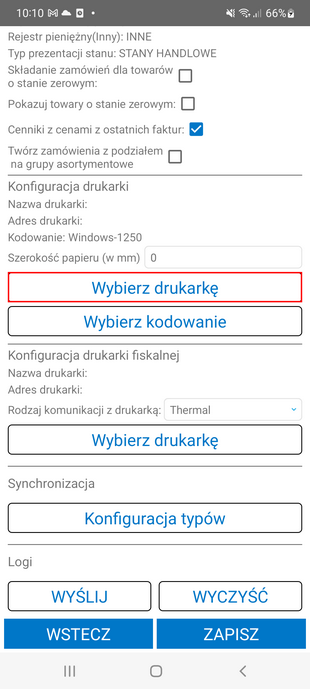
W celu skonfigurowania drukarki Bluetooth należy wybrać odpowiednią opcję z listy, a następnie kliknąć przycisk Wybierz drukarkę. Wyświetli się ekran wyszukiwania urządzeń Bluetooth. Jeżeli użytkownik nie ma włączonego Bluetooth, aplikacja poprosi o jego włączenie. Na ekranie widoczne są powiązane oraz dostępne urządzenia. Kliknięcie na nazwę danego urządzenia spowoduje dodanie go do ustawień aplikacji.
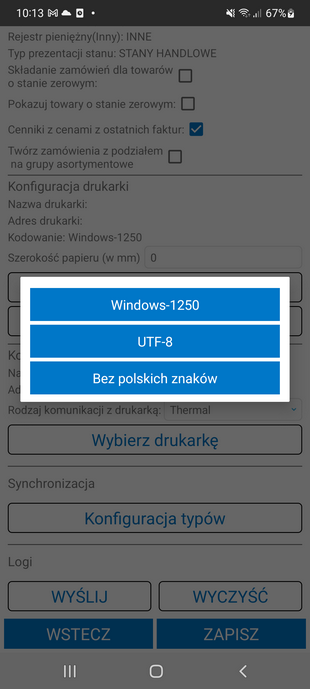
W następnym kroku należy wybrać kodowanie klikając przycisk Wybierz kodowanie. Na ekranie wyświetlą się trzy opcje kodowania: Windows-1250, UTF-8 oraz Bez polskich znaków.
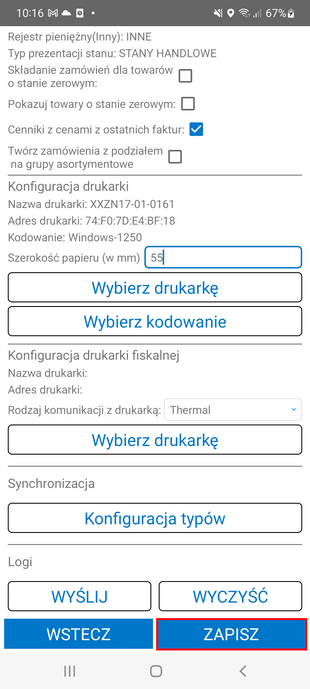
W kolejnym kroku należy w polu Szerokość papieru (w mm) wpisać szerokość papieru używanego w drukarce podając ją w milimetrach.
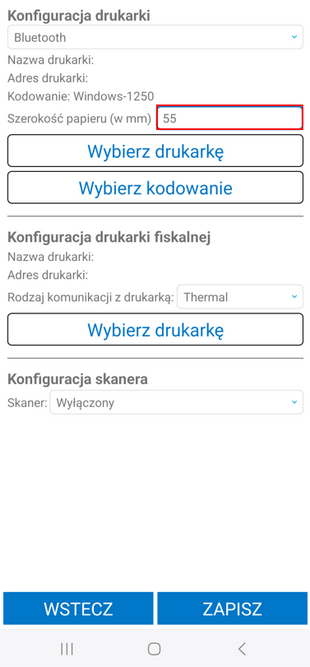
Aby zapisać wprowadzone zmiany w ustawieniach konfiguracji drukarki należy kliknąć przycisk Zapisz widoczny na dole ekranu. Przycisk Wstecz powoduje powrót do menu głównego aplikacji bez zapisywania wprowadzonych zmian.
Konfiguracja drukarki fiskalnej
W grupie Konfiguracja drukarki fiskalnej użytkownik może ustawić drukarkę fiskalną, na której będą drukowane paragony. W tym celu należy kliknąć na przycisk Wybierz drukarkę.
Wyświetli się ekran wyszukiwania urządzeń Bluetooth. Jeżeli użytkownik nie ma włączonego Bluetooth, aplikacja poprosi o jego włączenie. Na ekranie widoczne są powiązane oraz dostępne urządzenia. Kliknięcie na nazwę danego urządzenia spowoduje dodanie go do ustawień aplikacji.
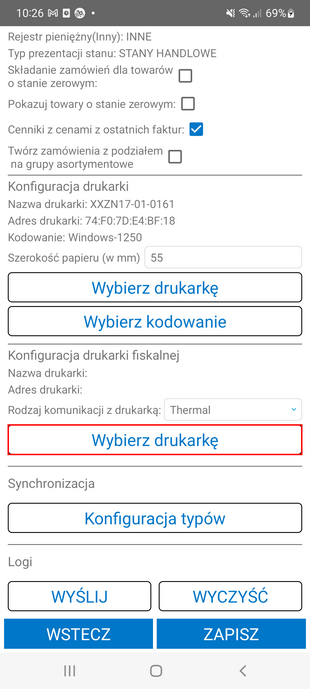
W kolejnym kroku należy wybrać Rodzaj komunikacji z drukarką. Z listy rozwijanej użytkownik ma do wyboru opcje Thermal oraz Posnet.
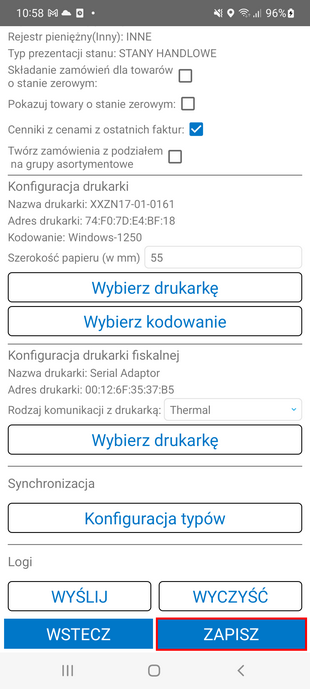
Aby zapisać wprowadzone zmiany w ustawieniach konfiguracji drukarki fiskalnej należy kliknąć przycisk Zapisz widoczny na dole ekranu. Przycisk Wstecz powoduje powrót do menu głównego aplikacji bez zapisywania wprowadzonych zmian.
Konfiguracja drukarki fiskalnej POSNET TEMO ONLINE
Handlowiec ma możliwość fiskalizacji paragonów na drukarce fiskalnej POSNET TEMO ONLINE 1.01. Do poprawnej komunikacji z urządzeniem mobilnym drukarka fiskalna POSNET TEMO ONLINE musi być wyposażona w moduł Bluetooth.

Aby skonfigurować drukarkę fiskalna POSNET należy wybrać port komunikacyjny przeznaczonego do komunikacji z urządzaniem mobilnym. W tym celu przechodzimy do ustawień drukarki za pomocą przycisku ►. Kolejnym krokiem jest wybranie z pomocą klawiszy ▲ i ▼ pozycji 2 Konfiguracja i zatwierdzenie jej klawiszem ►. Następnie w ten sam sposób należy wybrać i zatwierdzić kolejno pozycje 2 Konfig. połączen>1 Usługi PC>1 Interfejs PC. W kolejnym kroku należy klawiszami ▲ i ▼ wybrać poniższe ustawienia i zatwierdzić każdy wybór przyciskiem ► aby przejść dalej:
•Interfejs należy ustawić jako Bluetooth;
•Protokół należy ustawić jako POSNET (jeżeli w drukarce aktywny jest tylko jeden protokół, pozycja nie pojawi się);
•Strona kodowa - dostępne są trzy standardy: WINDOWS 1250, Mazovia i LATIN 2.
Następnym krokiem jest sparowanie drukarki fiskalnej POSNET TEMO ONLINE z urządzeniem mobilnym. W tym celu należy klawiszami ▲ i ▼ na drukarce fiskalnej wybrać kolejno: 2 Konfiguracja>2 Konfig. połączen>4 Bluetooth>2 Parowanie i zatwierdzić każdą opcje klawiszem ►. Po wybraniu pozycji 2 Parowanie zostanie uruchomiony proces parowania.
W trakcie parowania na urządzeniu mobilnym należy w module Bluetooth wybrać drukarkę POSNET, na obu urządzeniach zostanie wyświetlony kod PIN. Aby sparować urządzenia niezbędne jest zatwierdzenie kodu PIN przyciskiem ► na drukarce fiskalnej, a następnie potwierdzenie parowania na urządzeniu mobilnym.
Ostatnim krokiem jest konfiguracja drukarki fiskalnej w ustawieniach aplikacji mobilnej. W sekcji Konfiguracja drukarki fiskalnej należy z listy rozwijanej wybrać Rodzaj komunikacji z drukarką jako Posnet. Użytkownik ma również możliwość wybrania sparowanej drukarki fiskalnej jako domyślnej klikając przycisk Wybierz drukarkę, a następnie wskazując urządzenie z listy.
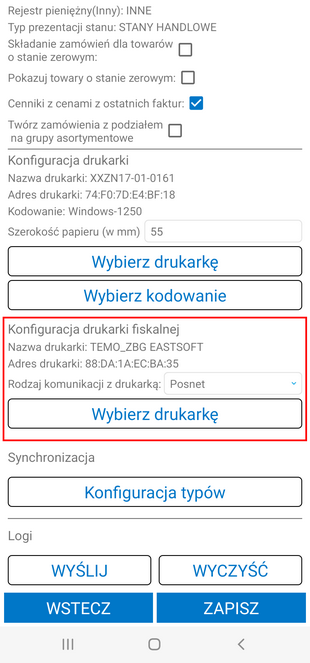
Aby zapisać wprowadzone zmiany w ustawieniach konfiguracji drukarki fiskalnej należy kliknąć przycisk Zapisz widoczny na dole ekranu. Przycisk Wstecz powoduje powrót do menu głównego aplikacji bez zapisywania wprowadzonych zmian.
Konfiguracja skanera
W sekcji Konfiguracja skanera użytkownik ma możliwość wyboru urządzenia, za pomocą którego skanowane będą kody paskowe towarów. Na liście dostępne do wyboru są: Wyłączony, Bluetooth, Wbudowany.
Jeżeli wybrana jest opcja Wyłączony, nie są dostępne żadne inne ustawienia w tej grupie, użytkownik nie będzie miał możliwości dodawania towarów do dokumentów poprzez skanowanie.
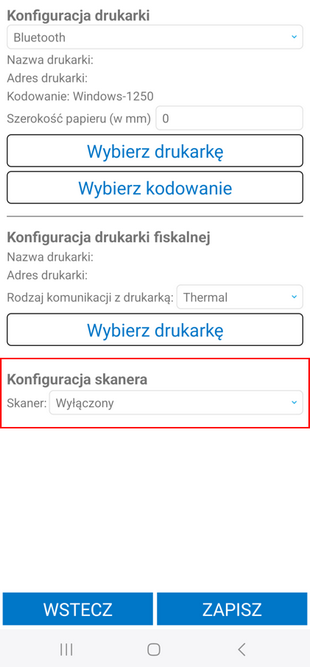
W celu połączenia się ze skanerem Bluetooth należy kliknąć Wybierz skaner. Wyświetli się ekran wyszukiwania urządzeń Bluetooth. Jeżeli użytkownik nie ma włączonego Bluetooth, aplikacja poprosi o jego włączenie. Na ekranie widoczne są powiązane oraz dostępne urządzenia. Kliknięcie na nazwę danego urządzenia spowoduje dodanie go do ustawień aplikacji.
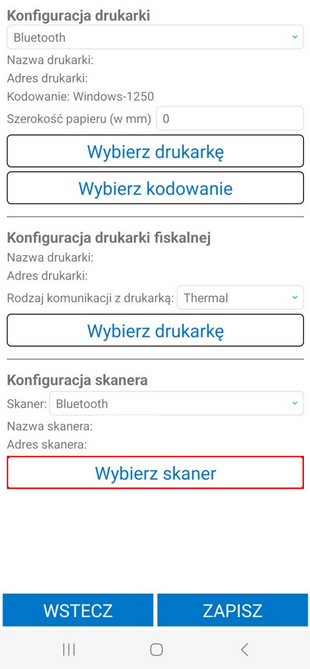
Użytkownik ma do wyboru także skaner Wbudowany. Poniżej widoczne jest ustawienie Wykrywaj przycisk skanowania. Zaznaczenie tej opcji sprawia, że widoczne są przyciski Wybierz z listy oraz Wykryj.
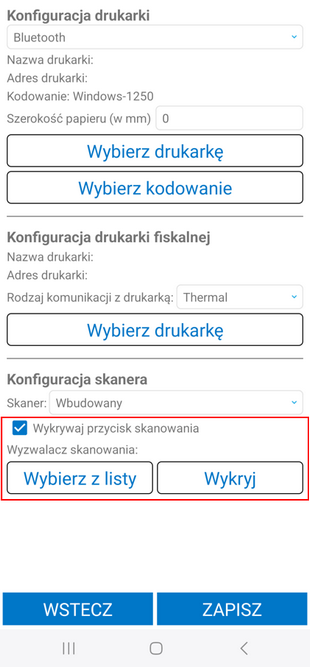
Kliknięcie Wybierz z listy spowoduje wyświetlenie listy z nazwami przycisków do wyboru.
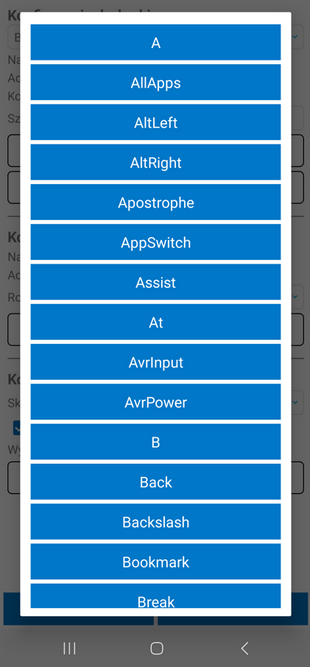
Wybranie przycisku Wykryj uruchamia okno wykrywania przycisku skanowania. Należy nacisnąć jeden z przycisków urządzenia w celu zapisania go. Za pomocą przycisku Anuluj istnieje możliwość powrotu do ustawień bez wprowadzania zmian.
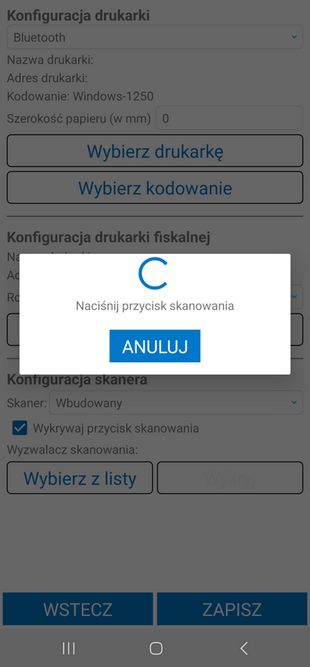
Wybrany przycisk pojawi się w polu Wyzwalacz skanowania, pozwala on na zabezpieczenie aby zeskanowany kod nie trafił w pole tekstowe, na którym znajduje się kursor. W celu usunięcia wybranego przycisku należy skorzystać z przycisku X. Na ekranie wyświetli się komunikat z zapytaniem Czy na pewno chcesz usunąć? Wybranie TAK powoduje usunięcie wyzwalacza skanowania. Wybranie NIE powoduje powrót do ustawień aplikacji mobilnej bez wprowadzania zmian.
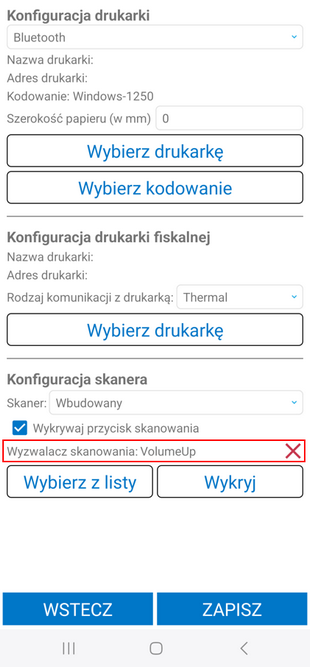
Aby zapisać wprowadzone zmiany w ustawieniach konfiguracji skanera należy kliknąć przycisk Zapisz widoczny na dole ekranu. Przycisk Wstecz powoduje powrót do menu głównego aplikacji bez zapisywania wprowadzonych zmian.